Pokrenite Ubuntu Unity na Windows 10
Kao što možda znate, Windows 10 Anniversary Update dolazi sa značajkom Bash na Ubuntu. Ovo je aplikacija koja pruža pristup punim značajkama Linux terminala s osnovnim skupom alata, koji se može proširiti pomoću zadanog Ubuntu upravitelja paketa. Sličan je virtualnom stroju s instaliranim Ubuntuom, ali je nativna implementacija Linux podsustava na Windows, prema Microsoftu, pa radi puno brže. Sada zamislite da možete pokrenuti Unity, zadano okruženje radne površine Ubuntua, na Windows 10! Da to je moguće. Pogledajmo kako se to može učiniti.
Oglas

Prije nego što nastavite, morate omogućiti Bash na Ubuntu. Samo slijedite ovaj jednostavan vodič.
Kako omogućiti Bash na Ubuntu u sustavu Windows 10
Zatim vam je potreban poslužitelj za prikaz treće strane koji će generirati GUI aplikacije koje rade u Ubuntuu na Windows 10. Ugrađeni Ubuntu X Server neće se pokrenuti ako ga instalirate. Dobra implementacija X Servera za Windows je aplikacija Xming. Da biste ga instalirali, slijedite korake navedene u ovom članku:
Kako pokrenuti GUI aplikacije u Ubuntu na Windows 10
Sada ćete završiti s instaliranim Xmingom i omogućenim Bashom na Ubuntu. Nakon toga učinite sljedeće.
- Otvorite Bash na Ubuntuu s izbornika Start.

- Izvršite sljedeću naredbu u bash-u:
echo "export DISPLAY=:0.0" >> ~/.bashrc
- Uredite datoteku /etc/dbus-1/session.conf. To se može učiniti pomoću uređivača konzole nano. Upišite ovo:
nano /etc/dbus-1/session.conf
Pronađite sljedeći redak:
unix: tmpdir=/tmp
I promijeni u ovo:
tcp: host=localhost, port=0
Pritisnite Ctrl+O za spremanje datoteke, a zatim Ctrl+x za izlazak iz nano.
- Sada morate instalirati Unity i nekoliko pomoćnih paketa. Izvršite sljedeću naredbu:
apt-get install ubuntu-desktop unity compizconfig-settings-manager
- Sada ukucaj kompiz u bash i pokrenut će Unity nakon nekoliko sekundi!
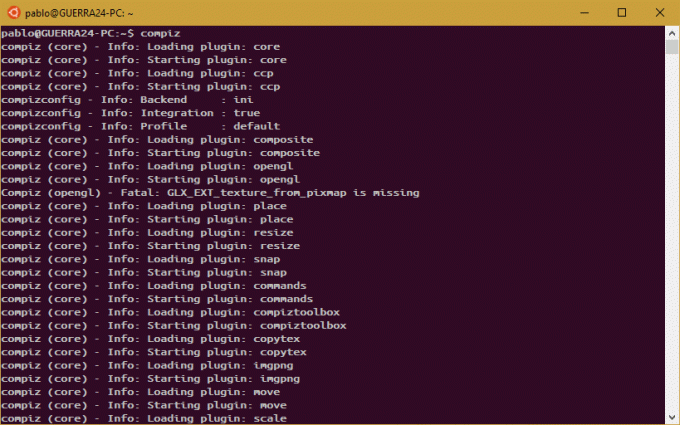

Ako ne možete vidjeti pokazivač miša, morate pokrenuti compizconfig-settings-manager i omogućiti ove dodatke: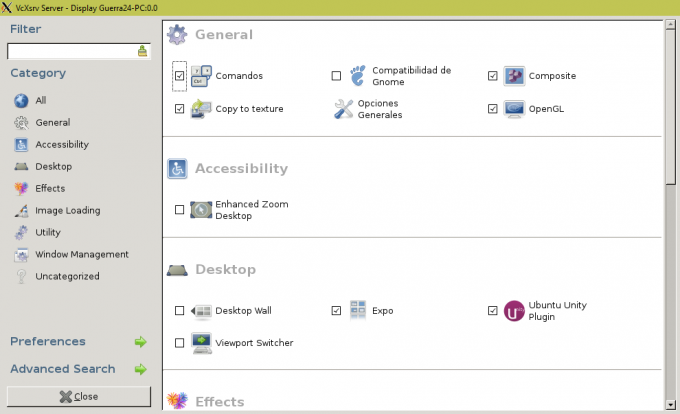

Koristeći ovaj trik, možete pokrenuti mnoge GUI alate uključujući Firefox. Zasluge: Guerra24 @Github
